建筑CAD中如何标注动态标高?CAD标注动态标高步骤 点击:229 | 回复:0
发表于:2023-02-17 15:05:04
楼主
在建筑CAD软件中,标高标注用来表示某个点的高程或者垂直高度。浩辰CAD建筑软件中以标高对象来实现CAD标高的标注,标高画法符合国家建筑制图统一标准与总图制图标准的图例,同时也提供了流行的楼层标高画法,其中楼层标高画法可以设置多列多层,并可以通过夹点调整。本节建筑CAD教程就和小编一起来了解一下浩辰CAD建筑软件中标注动态标高的相关操作技巧吧!
建筑CAD标注动态标高步骤:
1、在浩辰CAD建筑软件中标注动态标高的前提是要先确定基准标高,可以点击浩辰CAD建筑软件【工具箱】—【建筑设计】—【符号标注】—【标高标注】,执行命令后会弹出【标高标注】对话框,在其中勾选【基准标高】。如下图所示:
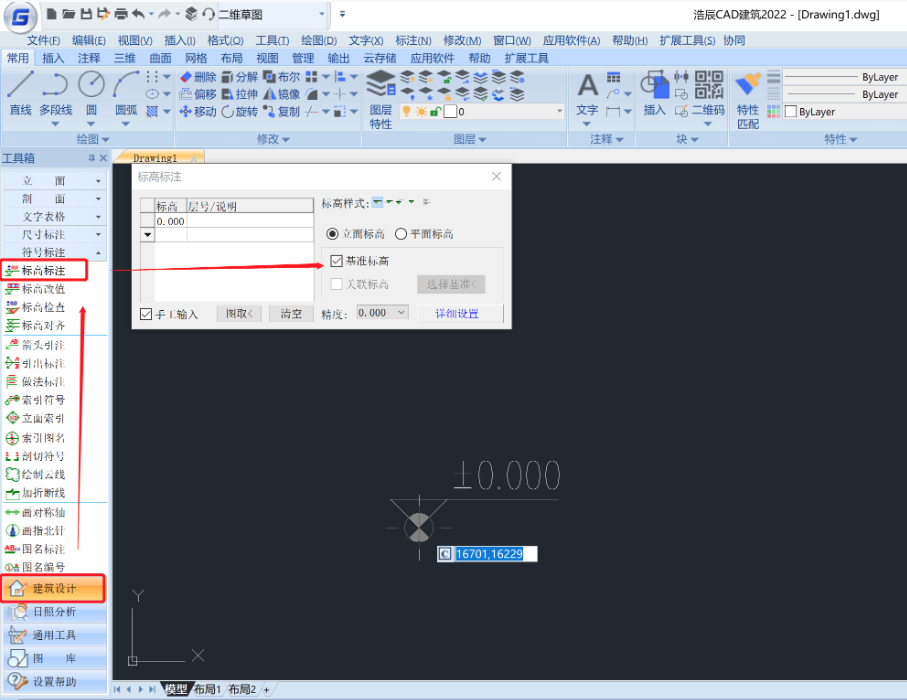
2、标注完【基准标高】后,可以点击勾选【关联标高】,这样在标注标高的时候即为动态标高。如下图所示:
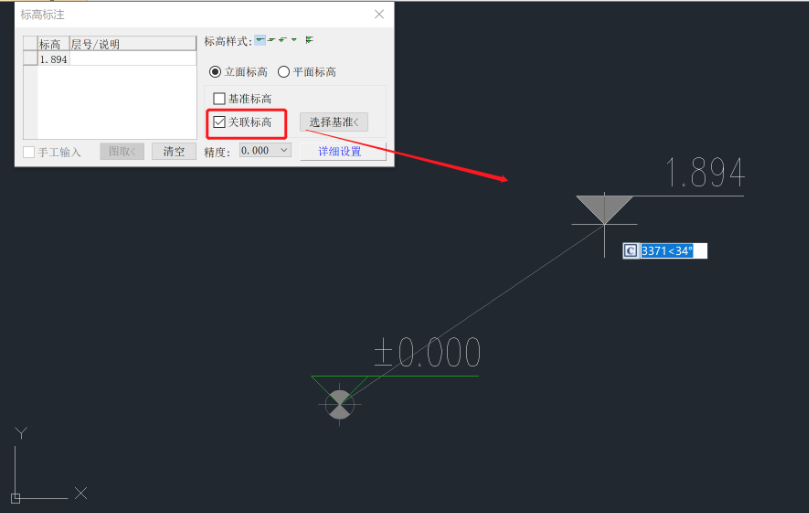
以上建筑CAD教程小编给大家分享了浩辰CAD建筑软件中标注动态标高的具体操作步骤,你学会了吗?
楼主最近还看过
热门招聘
相关主题
- 直流CRM90+PLC s5-AG95
 [733]
[733] - 如何检查解决部分SOLIDWORKS...
 [336]
[336] - 钣金机床零件放不进料箱的解...
 [388]
[388] - 智能家居加盟代理,这几点你需...
 [330]
[330] - 租用CRM和买断CRM系统哪个更...
 [231]
[231] - 如何考核CRM给企业带来的效益...
 [233]
[233] - 怎么提高Windows xp实时性?
 [1857]
[1857] - 南京东岱PDM缝纫机行业solid...
 [486]
[486] - 翻译:FLOATING CONTACT
 [1186]
[1186] - 化工厂定位方案
 [635]
[635]

官方公众号

智造工程师
-

 客服
客服

-

 小程序
小程序

-

 公众号
公众号

















 工控网智造工程师好文精选
工控网智造工程师好文精选
